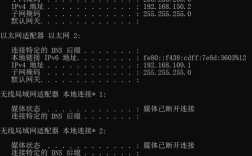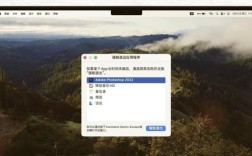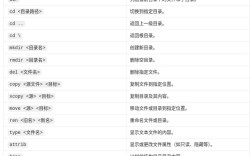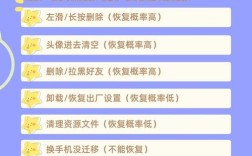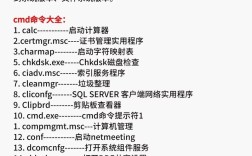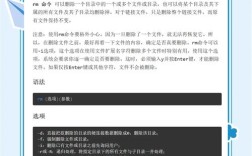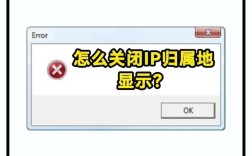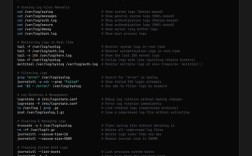在Windows操作系统中,DOS命令(更准确地说是指命令提示符或CMD环境)提供了一种直接与系统交互的方式,其中文本文件的打开和管理是基础操作之一,通过DOS命令打开文本文件,不仅可以快速查看内容,还能结合其他命令实现批量处理或自动化任务,以下将详细介绍使用DOS命令打开文本文件的方法、相关技巧及注意事项。
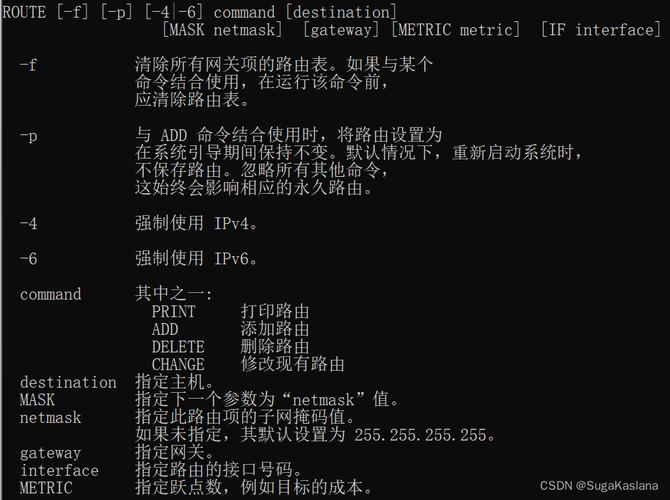
基础命令:使用type命令查看文本内容
type是最直接用于在命令行中显示文本文件内容的命令,其基本语法为type [文件路径],例如type C:\example\test.txt,执行后,命令行窗口会直接显示文本文件的全部内容,需要注意的是,如果文件较大,内容会快速滚动,可能难以阅读,此时可以结合more命令分页显示,即type 文件路径 | more,通过按空格键翻页,按Q键退出。type命令默认会将文件内容原样输出,不会处理格式或编码问题,若文件包含特殊字符或非UTF-8编码,可能出现乱码。
高级用法:结合其他命令操作文本文件
-
使用
notepad命令通过记事本打开文件
若需在图形界面中编辑文本文件,可通过notepad命令调用记事本程序,语法为notepad [文件路径],例如notepad D:\data\log.txt,此命令会直接打开记事本并加载文件,适合需要修改或格式化内容的场景,若文件路径中包含空格,需用引号括起来,如notepad "C:\Program Files\test file.txt"。 -
使用
start命令关联默认程序打开文件
start命令可以调用系统默认关联的程序打开文件,语法为start [文件路径],若系统中默认用记事本打开.txt文件,start test.txt会启动记事本;若安装了其他文本编辑器(如VS Code、Sublime Text),可通过start "" "C:\Path\To\Editor.exe" test.txt指定程序打开。start命令的优势在于灵活性,可支持多种文件类型和编辑工具。 -
批量处理文本文件
结合for循环和type命令,可批量处理多个文本文件,遍历当前目录下所有.txt文件并显示内容:for %i in (*.txt) do type %i,在批处理脚本中,需将%i改为%%i,还可通过find、findstr等命令过滤文本内容,例如type log.txt | find "error"可筛选包含“error”的行。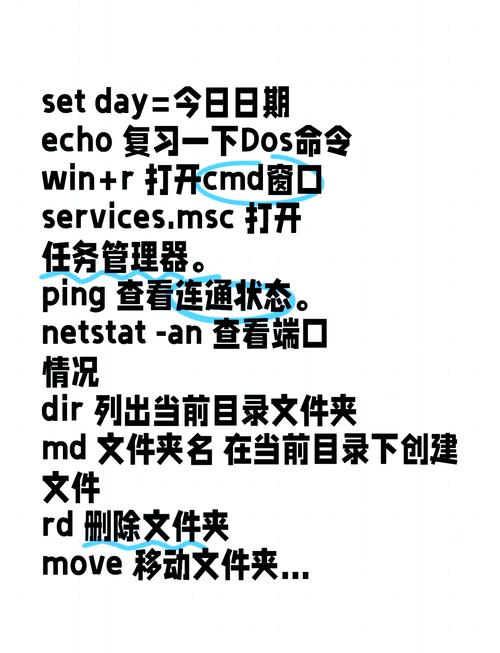 (图片来源网络,侵删)
(图片来源网络,侵删)
注意事项与常见问题
-
文件路径与编码问题
DOS命令对文件路径的格式敏感,若路径包含空格或特殊字符,必须用双引号括起来。type "C:\My Documents\report.txt",文本文件的编码(如UTF-8、GBK)会影响显示效果,若出现乱码,可尝试用certutil命令转换编码,如certutil -encode input.txt output.txt。 -
命令行环境限制
在旧版Windows中,DOS命令可能受限于16位字符集,无法处理长文件路径(超过260字符),此时可启用长路径支持(在注册表中修改EnableWin32LongPaths),或使用PowerShell环境(支持长路径且功能更强大),在PowerShell中可通过Get-Content命令读取文件:Get-Content -Path "C:\LongPath\file.txt"。 -
权限与文件占用
若文件被其他程序占用或当前用户没有读取权限,type命令会报错,此时需关闭占用文件的程序,或使用管理员权限运行命令提示符(右键以管理员身份运行CMD)。
命令对比与适用场景
| 命令 | 功能描述 | 适用场景 | 示例 |
|---|---|---|---|
type |
直接在命令行显示文件内容 | 快速查看小文件内容,无需编辑 | type config.ini |
notepad |
调用记事本打开文件 | 需要图形界面编辑或格式化文本 | notepad notes.txt |
start |
用默认程序打开文件 | 调用第三方编辑器或查看器 | start report.docx |
type | more |
分页显示文件内容 | 查看大文件,避免内容快速滚动 | type large.log | more |
相关问答FAQs
Q1: 如何在DOS命令中打开并编辑一个UTF-8编码的文本文件?
A: 若文件为UTF-8编码且包含中文,直接使用type命令可能显示乱码,可通过notepad命令打开文件进行编辑,例如notepad utf8.txt,记事本会自动识别编码并正确显示,若需在命令行中处理,可使用powershell命令,例如powershell -Command "Get-Content -Path 'utf8.txt' -Encoding UTF8",或借助第三方工具如vim(需提前安装)。
Q2: 批处理脚本中如何循环读取多个文本文件并合并内容?
A: 可使用for循环和type命令结合输出重定向实现,将当前目录下所有.txt文件合并为output.txt:for %%i in (*.txt) do type "%%i" >> output.txt,其中>>表示追加内容,避免覆盖已有文件,若需清空后合并,可改用>,如for %%i in (*.txt) do type "%%i" > output.txt(仅第一个文件内容),注意:若文件名包含空格,需确保路径被引号正确包裹。